화면의 해상도를 낮추거나 일시적으로 확대해서 보고 싶을 때 단축키와 트랙패드 제스처를 이용할 수 있습니다.
1. 화면 해상도 변경
해상도를 변경하려는 윈도우를 선택하고 command – 또는 command + 키를 누릅니다.
기본 파인더 화면
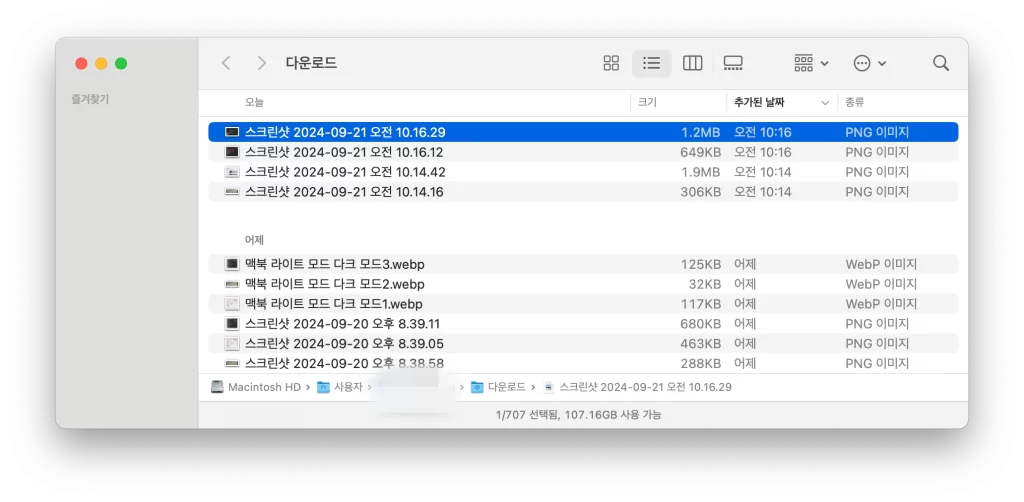
command + 로 확대한 화면
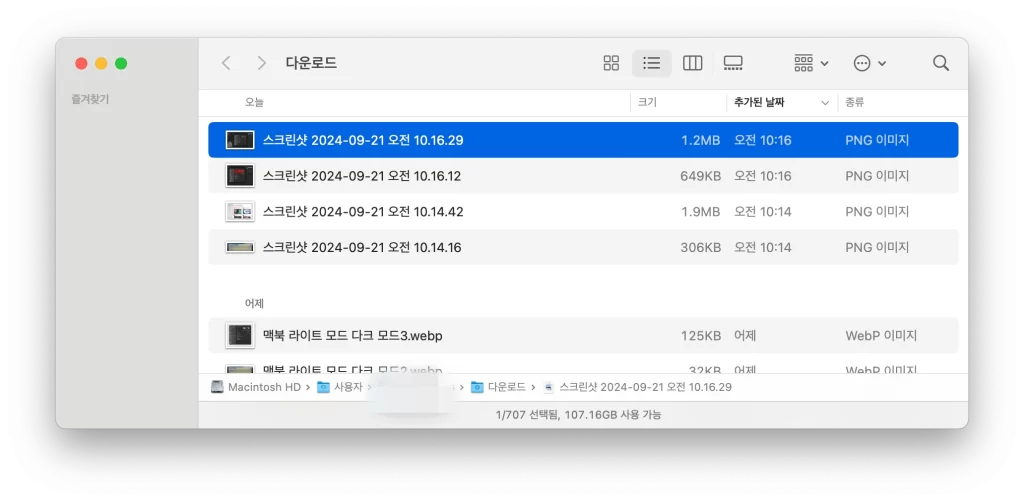
이렇게 파인더에서도 적용할 수 있고 바탕화면의 폴더 크기도 command – command + 로 조정됩니다.
2. 일시적 확대 / 축소
일시적으로 특정 영역을 확대할 땐 트랙패드를 두 손가락으로 두 번 탭 합니다.
기본 화면
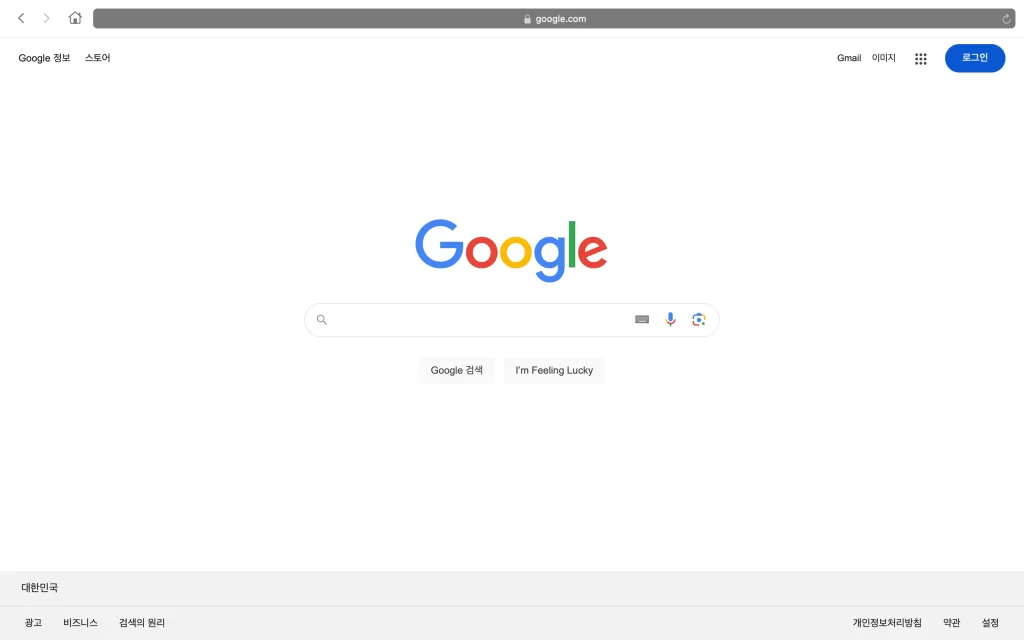
커서를 로고에 대고 두 손가락으로 두 번 탭한 화면
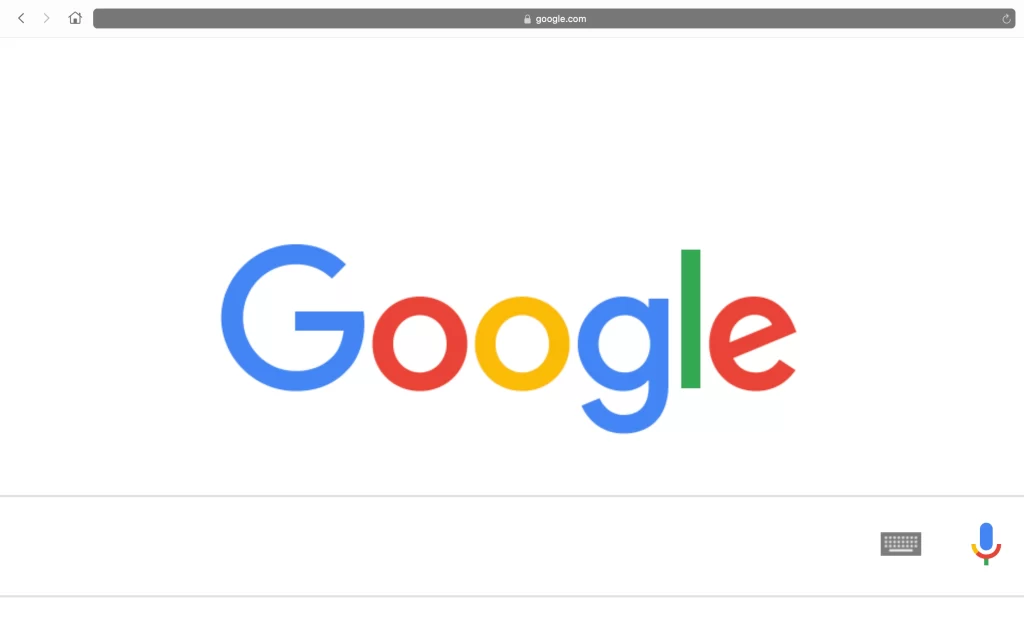
원래 화면으로 돌아오려면 다시 두 손가락으로 트랙패드를 두 번 탭 합니다.